Windows 11에서 Minecraft를 다운로드하고 설치하는 방법
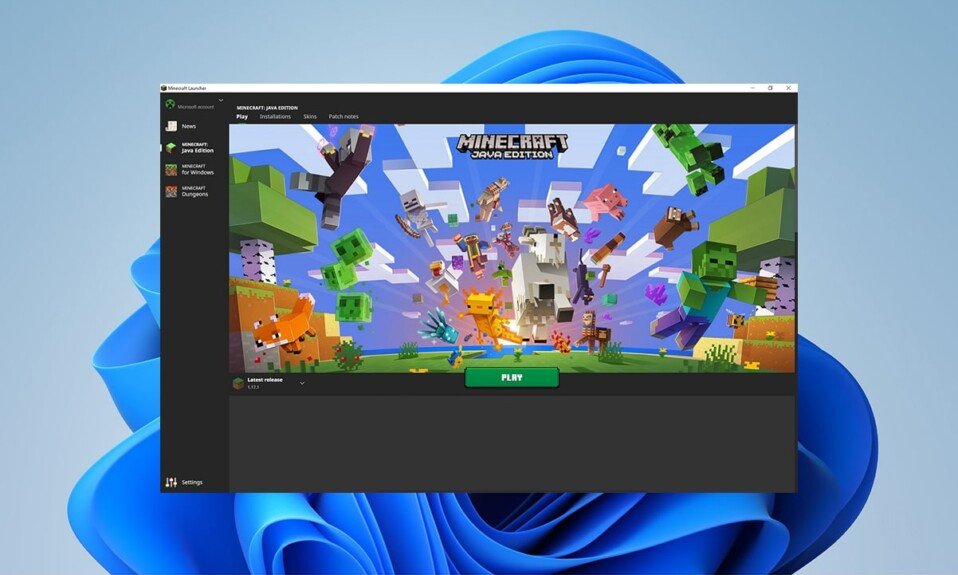
Windows 11은 Microsoft(Microsoft) 에서 주장하는 게임용으로 설계되었습니다 . Xbox Game Pass 는 ( Xbox Game Pass)Microsoft 가 광고 한 Windows 11 에 대한 가장 주목할만한 추가 기능 중 하나입니다 . 저렴한 월 이용료로 다양한 게임을 제공합니다. Minecraft 는 최근 Xbox Game Pass 라이브러리(Xbox Game Pass library) 에 추가되었습니다 . Minecraft 는 (Minecraft)Windows 11 시스템 용 Minecraft Launcher 를 개발했습니다 . 오늘 은 Windows 11 에서 (Windows 11)Minecraft 및 해당 런처 를 다운로드하고 설치하는 방법에 대한 유용한 가이드를 제공합니다 .

Windows 11에서 Minecraft를 다운로드하고 설치하는 방법(How to Download and Install Minecraft on Windows 11)
Minecraft Launcher 를 사용 하여 Windows 11 시스템 에서 Minecraft 를 플레이할 수 있습니다 . Microsoft Store 및 Xbox 앱(Xbox app) 에서 사용할 수 있습니다 .
마인크래프트 런처란?(What is Minecraft Launcher?)
Minecraft Launcher 는 기본적으로 (Minecraft Launcher)Windows 사용자가 사용할 수 있는 다양한 Minecraft 버전 을 위한 원스톱 지점입니다 . 이전에는 Windows 10 및 11 사용자가 다양한 버전에 독립적으로 액세스해야 했습니다. 특히 Minecraft: Education Edition 은 (Minecraft: Education Edition)Minecraft Launcher 를 통해 액세스할 수 없습니다 . Minecraft Launcher 의 왼쪽 패널에서 다음 에디션 중에서 선택할 수 있습니다.
- 마인크래프트(베드락 에디션)(Minecraft (Bedrock Edition))
- 마인크래프트: 자바 에디션(Minecraft: Java Edition)
- 마인크래프트 던전스(Minecraft Dungeons)
이것은 많은 버전에 당황하는 새로운 사용자에게 반가운 안도감이 될 것입니다. 편안함은 특히 새로운 게이머를 위한 Xbox Game Pass 와 함께 제공됩니다. (Xbox Game Pass)따라서 어떤 버전을 구입해야 하는지 알아내거나 잘못된 버전을 구입한 결과를 겪을 필요가 없습니다. Xbox Game Pass 가 있으면 세 가지 에디션을 포함하여 이 패키지의 모든 타이틀에 액세스할 수 있습니다.
- 자바(Java)
- 근본적인(Bedrock)
- 던전(Dungeons)
참고:(Note:) 그러나 Xbox Game Pass 가 없는 경우 개별 응용 프로그램을 별도로 구입해야 합니다. 플레이할 에디션을 결정하거나 둘 다 구매해야 합니다.
- 베드락(Bedrock) 에디션 은 콘솔과 모바일 기기에서 플레이할 수 있는 크로스 플랫폼 버전입니다.
- Java Edition 에는 Minecraft 모드가 포함되어 있으며 PC 게이머가 소유할 가능성이 더 높습니다 .
Minecraft 는 소비자가 두 버전을 모두 구매하기 전에 조금 더 기다리도록 권장합니다. Minecraft: Java Edition 을 소유한 사용자 는 향후 Minecraft(Bedrock Edition) 에 액세스할 수 있으며 그 반대(vice versa) 의 경우도 마찬가지 입니다. 그러나 Minecraft: Dungeons 는 이 (Minecraft: Dungeons)Minecraft PC 번들(Minecraft PC Bundle) 에 포함되지 않습니다 .
필독: (Must Read:)Hextech 수리 도구 다운로드(Download Hextech Repair Tool) 방법
현재 게임 데이터를 사용하는 방법(How to Use Your Current Game Data)
- 계정에 로그인하면 새 런처가 저장된 파일을 즉시 인식하여 중단한 부분부터 바로 게임을 시작할 수 있습니다.
- 그러나 런처 또는 게임 모드(launcher or game mod) 를 사용하는 경우 이전 버전을 제거하기 전에 새 Minecraft 런처 의 (Minecraft Launcher)설치 폴더(installation folder) 로 마이그레이션해야 합니다 .
아래에 설명된 대로 Microsoft Store 또는 Xbox(Microsoft Store or Xbox) 앱 을 통해 Minecraft Launcher 를 다운로드할 수 있습니다 .
방법 1: Microsoft Store를 통해(Method 1: Through Microsoft Store)
Microsoft Store 를 통해 Windows 11 에 (Windows 11)Minecraft 를 다운로드하고 설치하는 방법은 다음과 같습니다 .
1. 검색 아이콘 을 클릭하고 (Search icon)Microsoft Store 를 입력 한 다음 열기(Open) 를 클릭합니다 .

2. Microsoft Store 창의 검색 창에서 Minecraft Launcher 를 검색합니다.

3. 검색 결과에서 Minecraft Launcher 를 선택합니다.(Minecraft Launcher)

4. 설치를 클릭 하여(Install) 컴퓨터에 Minecraft Launcher 를 설치 합니다.

5. PC용 Xbox Game Pass(Xbox Game Pass for PC) 앱이 아직 없는 경우 아래 그림과 같이 다운로드할 수도 있습니다.

또한 읽기:(Also Read:) Minecraft 색상 코드를 사용하는 방법
방법 2: Xbox 앱을 통해(Method 2: Through Xbox App)
Xbox 앱(Xbox app) 을 통해 Windows 11 에서 Minecraft 를 다운로드하고 설치하려면 아래에 언급된 단계를 따르십시오 .
1. 검색 아이콘 을 클릭하고 (Search icon)Xbox 를 입력 합니다. 앱 에서 (Apps)Xbox 앱을 클릭 하여 시작합니다.
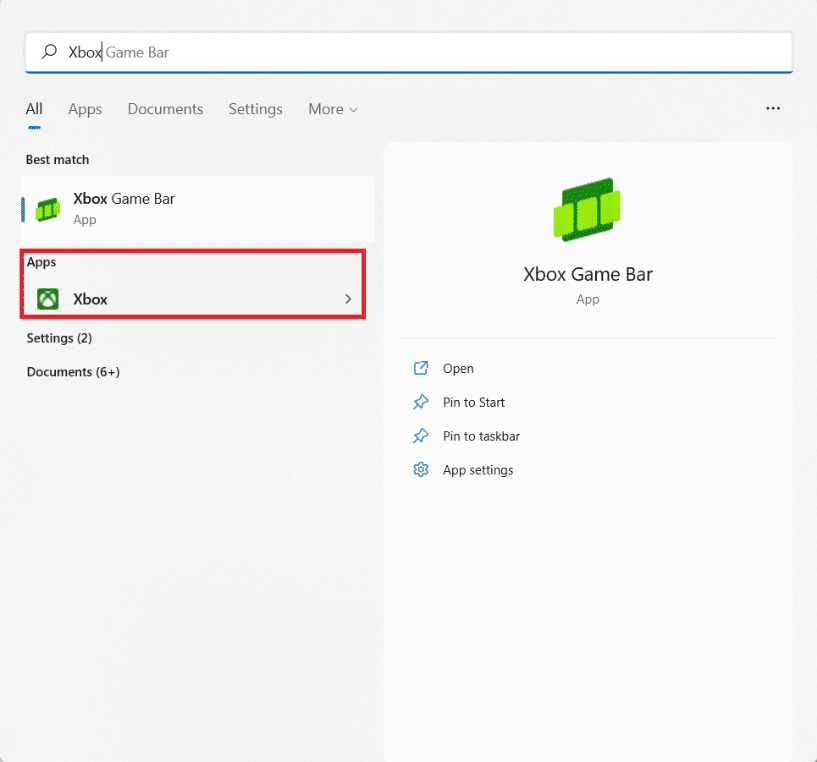
2. 상단 의 검색 창 에 (search bar)Minecraft Launcher 를 입력하고 (Minecraft Launcher)Enter 키(key) 를 누릅니다 .
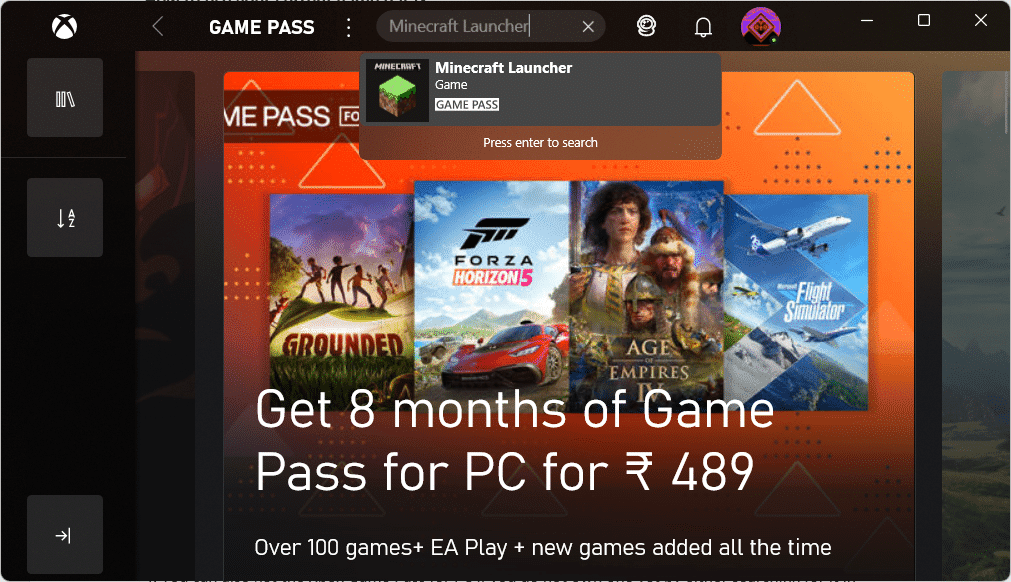
3. 그림과 같이 검색 결과에서 Minecraft Launcher 를 선택합니다.(Minecraft Launcher)
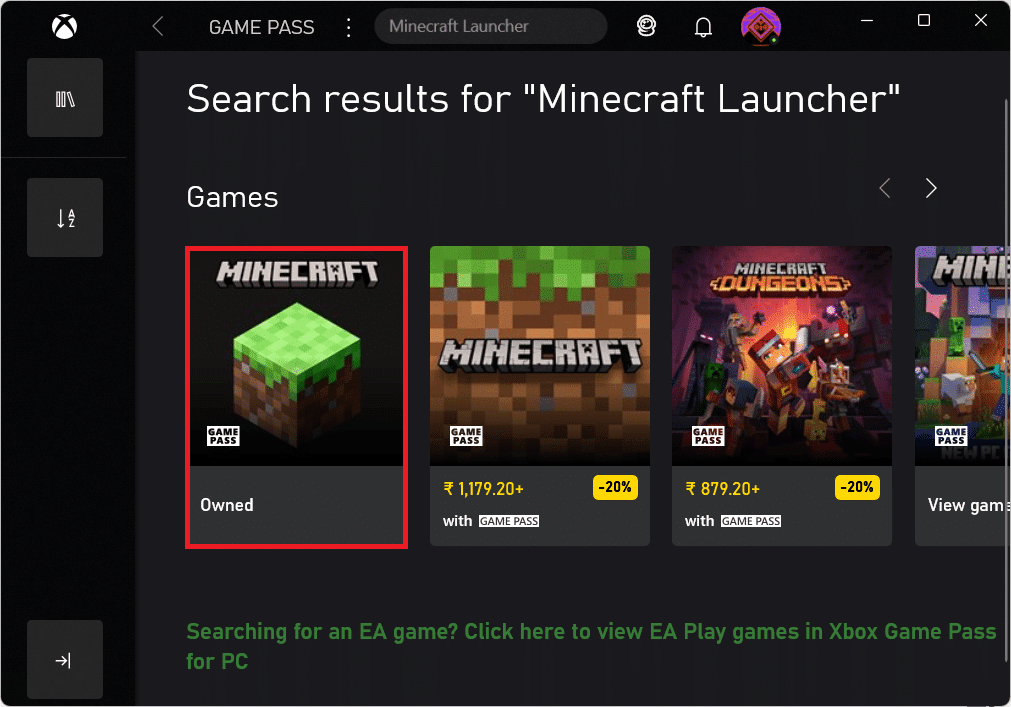
4. 원하는 Minecraft 에디션(Minecraft edition) 을 선택한 후 설치(Install) 를 클릭하여 다운로드를 시작합니다 .
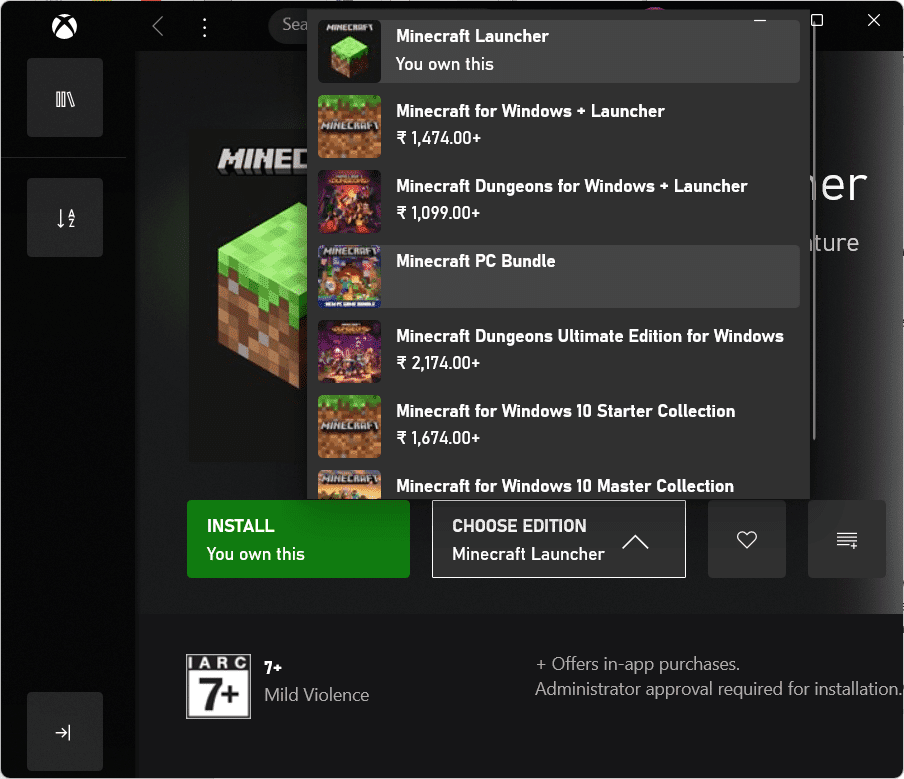
5. 설치가 완료되면 재생(Play) 을 클릭합니다 .
추천:(Recommended:)
- Omegle에서 카메라를 활성화하는 방법
- Windows 11을 위한 9가지 최고의 캘린더 앱
- Windows 11 에서 내레이터 Caps Lock 경고(Narrator Caps Lock Alert) 를 활성화하는 방법
- Steam에 Microsoft 게임을 추가하는 방법
회사는 Minecraft Launcher 를 출시함으로써 사람들이 (Minecraft Launcher)게임 플랫폼(gaming platform) 으로서 PC에 대해 얼마나 진지한지 깨닫게 되기를 바랍니다 . 처음에 약간 혼란스럽다고 느끼더라도 이 애플리케이션은 PC 에서 Minecraft 를 플레이하는 전체 경험을 (Minecraft)훨씬 더 부드럽게(lot smoother) 만들어 줍니다. 또한 Microsoft Store 에서 직접 업데이트를 수신 하므로 해당 요소도 훨씬 더 단순화됩니다. 이 기사 가 Windows 11에서 Minecraft Launcher를 다운로드하고 설치하는 방법에(how to download and install Minecraft Launcher on Windows 11) 대해 흥미롭고 도움(article interesting and helpful) 이 되었기를 바랍니다 . 의견 섹션(comment section) 에서 제안 및 쿼리를 보낼 수 있습니다아래에. 다음에 탐구하기를 원하는 주제를 알고 싶습니다.
Related posts
Windows 11용 Bing Wallpaper 다운로드 및 설치 방법
Windows 11에서 선택적 업데이트를 다운로드하고 설치하는 방법
Windows 11용 Google 지도를 다운로드하는 방법
Windows 11 업데이트를 다운로드하고 설치하는 방법
Fix이 PC는 Windows 11 오류를 실행할 수 없습니다
Windows 11에서 PDF 파일을 만드는 방법
Windows 11의 작업 표시줄에서 날씨 위젯을 제거하는 방법
Windows 11에서 실행 중인 프로세스를 보는 방법
Windows 11에서 앱을 업데이트하는 방법
Windows 11에서 Chrome 원격 데스크톱을 활성화하는 방법
Windows 11에서 누락된 VCRUNTIME140.dll 수정
Windows 11에서 하드 디스크 드라이브를 파티션하는 방법
Windows 11에서 Halo Infinite 모든 Fireteam 구성원이 동일한 버전에 있지 않은 문제 수정
Windows 11에서 배경 화면을 변경하는 방법
Windows 11에서 그래픽 도구를 설치하는 방법
Windows 11의 Microsoft Store에서 국가를 변경하는 방법
Windows 11에서 Compact OS를 활성화 또는 비활성화하는 방법
레거시 BIOS에 Windows 11을 설치하는 방법
Windows 11에서 파일 탐색기를 관리자로 실행하는 방법
Windows 11에서 XPS 뷰어를 설치하는 방법
